線画作業のあとに下塗りはしていますか?
手間がかかるけれど、下塗りをしておくとその後の着彩作業が楽になるんです。
今回の記事では、デジタルイラストで下塗りをする意義、下塗りの仕方を解説していきます。
この記事は
- デジタルイラスト初心者さん
- 着彩作業を少しでも楽したい方
- 下塗り作業の必要性が分からない方
に向けて書いています。

「レイヤー」や「クリッピング」、「合成モード」などはこちらの記事で詳しく解説していますので、デジタルイラストの専門用語が分からないときはご参照ください。
Contents
デジタルイラストの下塗りは何のため?
アナログイラストの下塗りとデジタルイラストの下塗りでは役割が大きく異なります。
- 色を塗るときに、はみ出さないように気を遣う必要がない。
- 塗残しが発生しない。
- 着彩のバランスがとりやすい。
アナログイラストの下塗りは全体の色味を調整するためや、深みを出すために下塗りをします。
対して、デジタルイラストの場合は色味の調整などは着彩後に自由に行えますし、着彩後に加工して深みを出すことも軽やかさを出すことも可能です。
デジタルイラストの下塗りは主に本塗りをしやすくしたり、着彩のクオリティを上げる一助になったりするものです。

色を塗るときに、はみ出さないように気を遣う必要がない。
本塗りの前に、しっかりレイヤー分けと下塗りをしておけば、その後の着彩がとっても楽ちんになります。
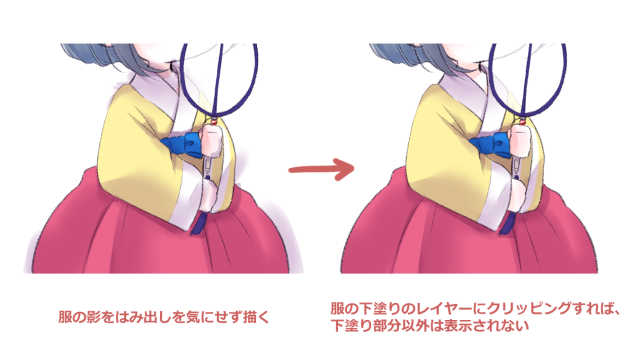
不透明度保護やクリッピング機能を使えばはみ出しを気にせず塗ることができます。
時短にもなるし、ムラができにくく、綺麗に塗れます。
塗残しが発生しない。
ほんの少しの隙間に塗り残しがあるだけで、イラスト全体のクオリティがなんとな~く下がってしまいます。
塗残しがないだけで丁寧に仕上げられている印象を与えることができるはず!
そして、背景を塗るときに塗残しがあると、背景の色が透けてしまい、修正が面倒です。
塗残しのないようにしっかりと下塗りをしておけば、着彩のときに塗り残しを気にしないで良くなります!
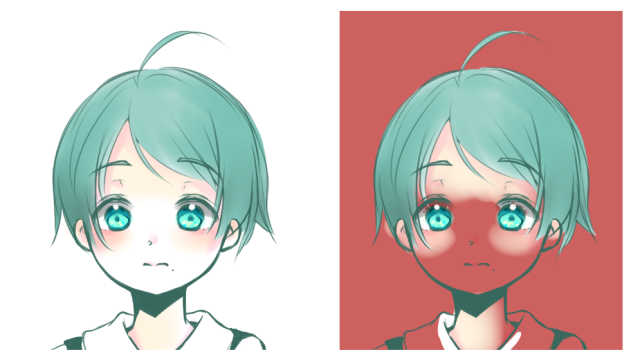
下塗りしてないと背景の色を変えるとこういうことになる場合も。
着彩のバランスを取りやすい。
線画だけの真っ白なキャンバスに本塗りをしていくとどれくらいの濃さや色調にすればいいかが定まりません。
下塗りをして、大まかに完成形をイメージする色を置いておけば、影を濃くしすぎたり、色がちぐはぐになったりすることを防げます。
完成形が見えることで、「塗っている途中で心が折れて、完成にたどり着けない」ということが減りました。
綺麗な下塗りのコツ
ちょっとしたコツをおさえるだけで下塗りがしやすくなったり、きれいな下塗りができたりするので、ぜひ実践してみて。
- 下塗り用のレイヤーは線画のレイヤーの下に作る。
- 線画の下にも色を塗る。
- 塗るときは濃い色、もしくは背景を暗くして塗る。
- 下になるレイヤーの下塗りは、はみ出させる。
- 濃度の変化しないブラシツールを使う。
下塗り用のレイヤーは線画の下に作る。
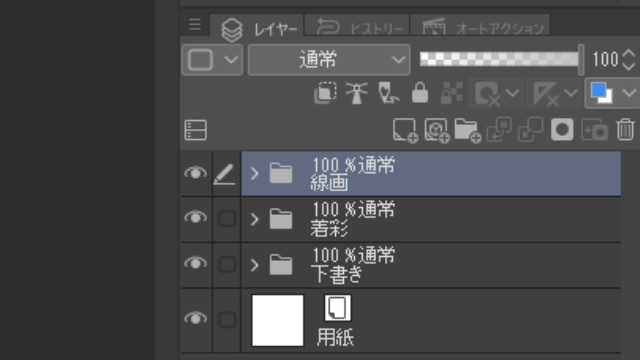
色を塗っても線が隠れないように着彩レイヤーは線画レイヤーの下に作ります。
線画の下にも塗る。

線画の下もちゃんと塗ります。
不透明度が高い(透けない)ブラシで線画を描いていれば、線画の下に色が塗ってなくても問題ないことが多いです。
しかし、線画の不透明度を下げたり、合成モードを変更したりすると下にちゃんと色がないと綺麗に見えない場合があります。
塗るときは濃い色、もしくは背景を暗くして塗る。

塗残しに気づけるように、キャンバスの色と下塗りをするときの描画色は明度を大きく変えて塗ります。
下になるレイヤーの下塗りは、はみ出させる。

肌の下塗りレイヤーよりも飴のレイヤーやパンダ、髪のレイヤーを上に通常の合成モードで重ねるので、はみ出しても大丈夫。
むしろ、はみ出させた方が境目に塗残しができないのではみ出す方が綺麗になります。
濃度の変化しないブラシツールを使う。
ブラシツールで下塗りするときは筆圧で不透明度が変化する(濃度が変化する)ツールは使わない方が無難。
不透明度100、下の色が透けないように下塗りしておかないと、背景が透けたり、本塗りのレイヤーを下塗りレイヤーにクリッピングすると思ったとおりの色にならなかったりします。

下塗りの仕方
実際に下塗りをしながら、やり方、工程を解説していきます。

以前の記事でペン入れをしたこちらのイラストの下塗りをします。
下塗り用のレイヤーを作成。
線画レイヤーの下に下塗り用のレイヤーを作成します。
塗りつぶしツールで塗る。

線が閉じているところは塗りつぶしツールで塗りつぶします。
もしくは自動選択で選択して、塗りつぶします。

顔の下塗りをしようとすると前髪の線が閉じていないのでこんなことになってしまいました。
私は線画で線をきっちり閉じるのが苦手なのでしょっちゅうこうなります。

髪の塗りレイヤー上で肌の下塗り範囲を大雑把に線を引きます。

おでこの部分くらいでおさまりました。

塗りつぶしツールで塗れる部分を塗り終わりました。
ブラシツールで塗る。
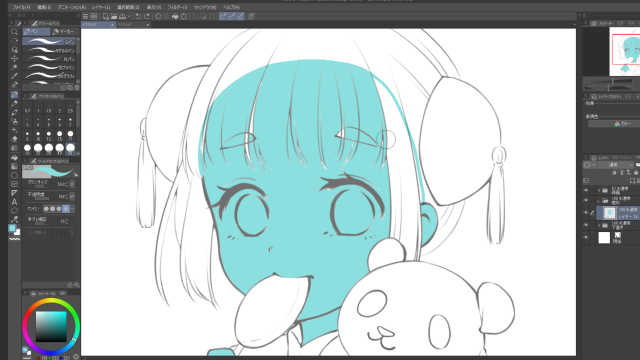
少し線画の色を薄くして、線画の下部分にもちゃんと下塗りできているか確認しながら、ブラシツールで塗っていきます。
このとき、筆圧でブラシの濃さが変化しないブラシで不透明度100で塗ります。
塗残しがないようにはみ出すくらいの勢いで塗ります。

ブラシでの塗作業が終了しました。
色を調整する。

不透明度保護をして肌色に塗り直します。
色調補正で調整するのもあり。
髪の下塗りをする。

髪の下塗りをするときは前髪の下で大雑把にラインを引きました。

塗りつぶしツールで塗れるところは塗りました。

ブラシツールで塗残しを塗ります。
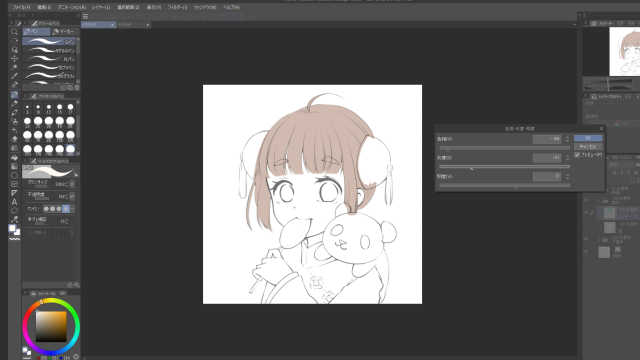
色調補正で髪色を修正しました。
下塗り完了。
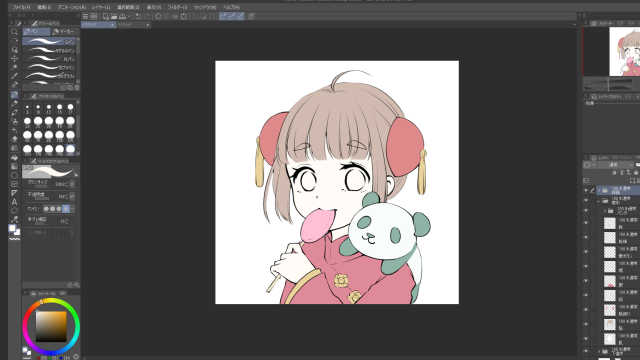
同じ要領で他の部分も塗って下塗り完成です!
お絵かきソフトは”CLIP STUDIO PAINT”がおススメです。
趣味でデジタルイラストを始めたい人でも手が出しやすいお値段なのに、プロも使っているソフト。
充実の機能が揃っています。
お試し無料期間も設定されているので、お気軽にお試しください。
お絵かきソフトは【CLIP STUDIO PAINT】がおススメです。
![]()
趣味でデジタルイラストを始めたい人でも手が出しやすいお値段なのに、プロも使っているソフト。
充実の機能が揃っています。
お試し無料期間も設定されているので、お気軽にお試しください。









